PubMed 是广大科研狗们一个常用和十分熟悉的网上免费生物医学数据库,最近他们上线了一个你从来没用过的船新版本。 然而 Science 却发表了一篇题为 They redesigned PubMed, a beloved website. It hasn’t gone over well 的评论文章狠狠泼了一盆冷水,列举了广大用户对 PubMed 新版本的一些抱怨和消极负面看法。
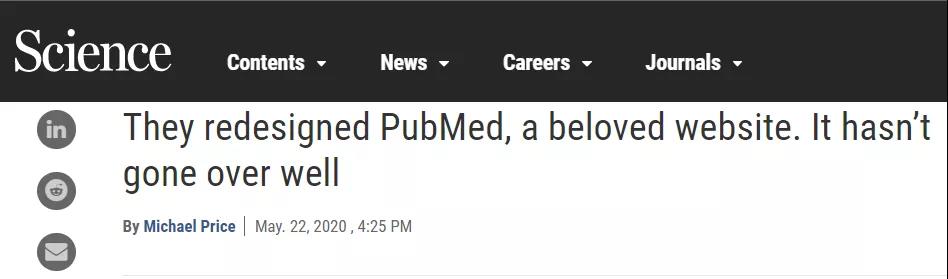 喜闻乐见来自 Science 的官方吐槽,图片来源:Science
在国内外的各种社交媒体上,同样也能看到很多人对 PubMed 的大改版的吐槽。
喜闻乐见来自 Science 的官方吐槽,图片来源:Science
在国内外的各种社交媒体上,同样也能看到很多人对 PubMed 的大改版的吐槽。
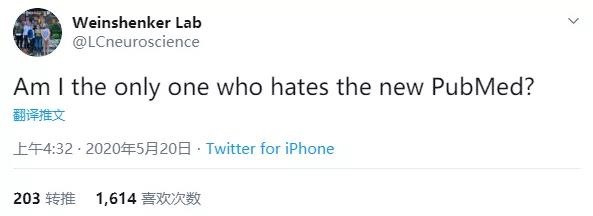



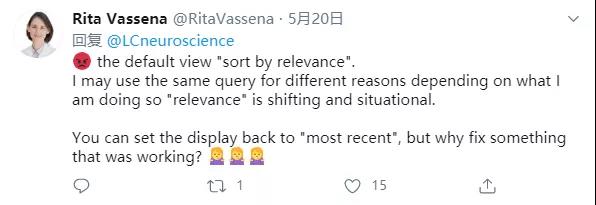
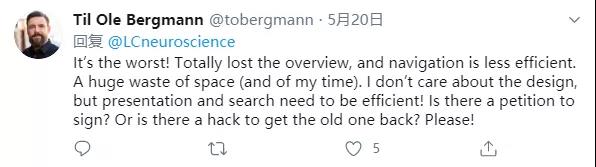
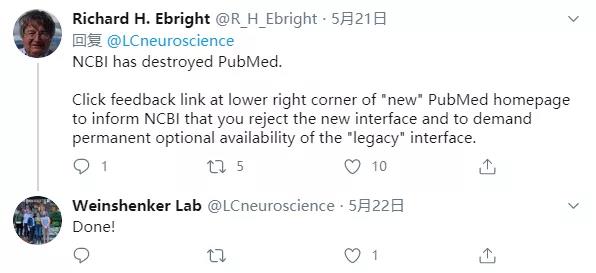
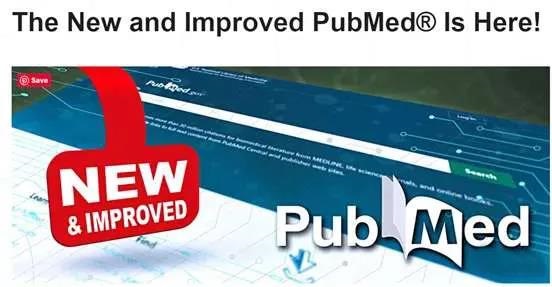
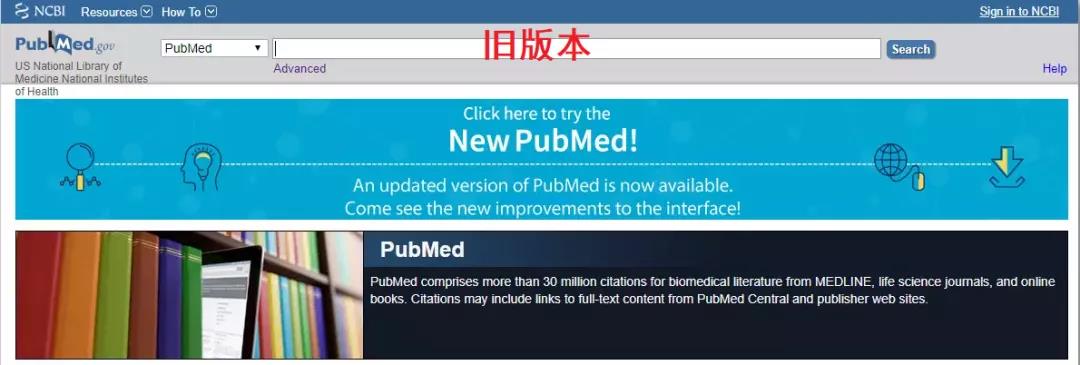
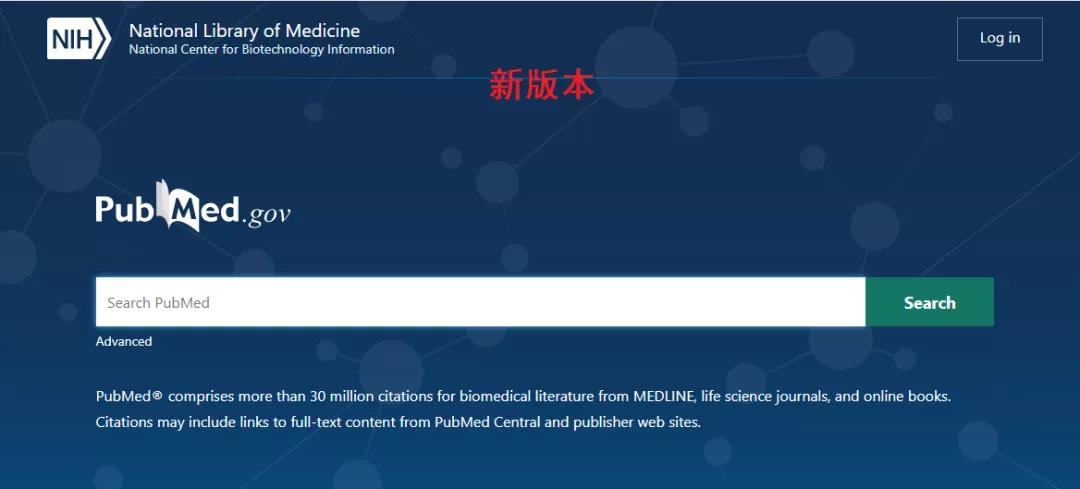 图片来源:PubMed 官网
新版本运行速度显著提高;同时在平板电脑端和手机端打开 PubMed 时,可以兼容多种屏幕大小(自适应设计,为小屏幕设备访问提供支持),在使用中得到更好的体验与一致的外观。
图片来源:PubMed 官网
新版本运行速度显著提高;同时在平板电脑端和手机端打开 PubMed 时,可以兼容多种屏幕大小(自适应设计,为小屏幕设备访问提供支持),在使用中得到更好的体验与一致的外观。
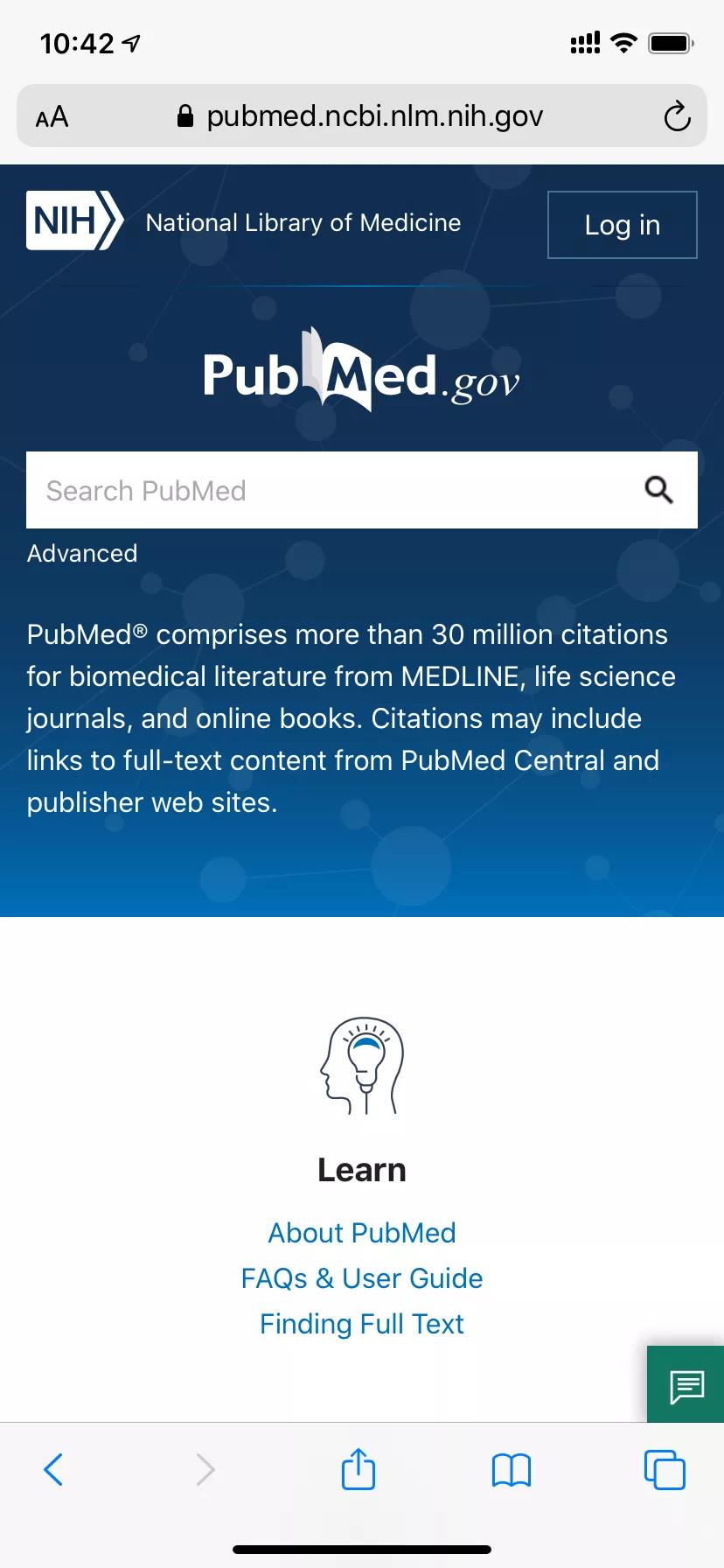
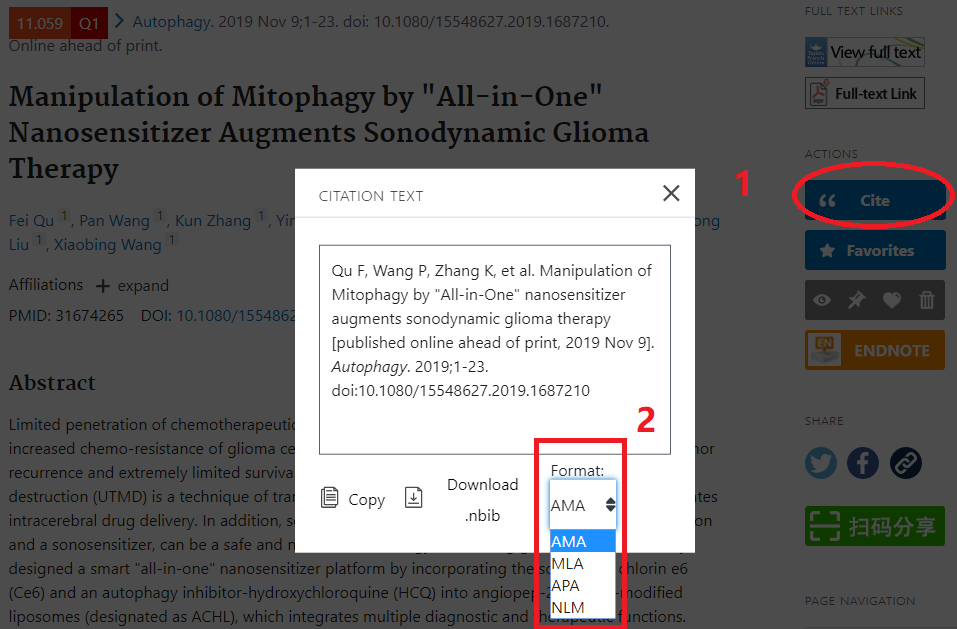 图片来源:网页截屏
2、关于「浏览文献」的新功能 在浏览一篇文章时,可以快速预览前一篇或者后一篇文章并进行快速切换,而老版本中则需要退出当前界面重新选择,与此相比,新版本一键到位,更为便捷。 检索过程中可以直接浏览摘要、查看文章引用信息。再者,在浏览过程中可以通过社交媒体和永久链接进行分享文章,快捷、及时地实现信息分享。
图片来源:网页截屏
2、关于「浏览文献」的新功能 在浏览一篇文章时,可以快速预览前一篇或者后一篇文章并进行快速切换,而老版本中则需要退出当前界面重新选择,与此相比,新版本一键到位,更为便捷。 检索过程中可以直接浏览摘要、查看文章引用信息。再者,在浏览过程中可以通过社交媒体和永久链接进行分享文章,快捷、及时地实现信息分享。
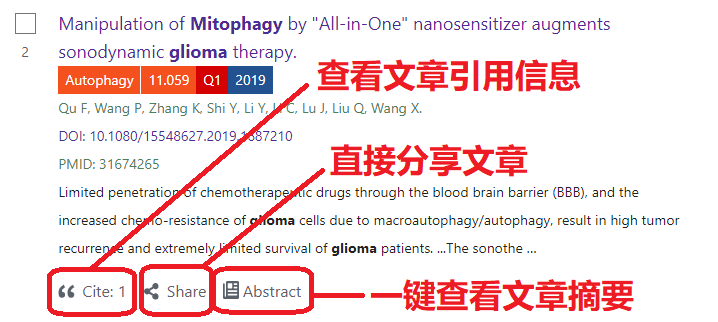
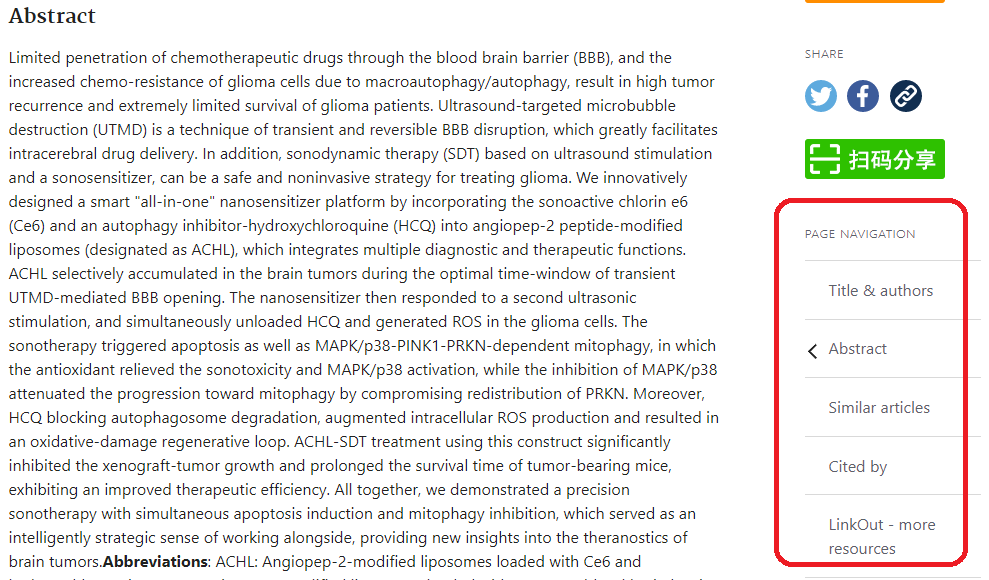 图片来源:网页截屏
4、关于「文章检索」的新功能 在输入关键词时,出现相关词汇的半智能输入选项,新版检索框会弹出相关词汇以供选用,关键词输入更为智能。
图片来源:网页截屏
4、关于「文章检索」的新功能 在输入关键词时,出现相关词汇的半智能输入选项,新版检索框会弹出相关词汇以供选用,关键词输入更为智能。
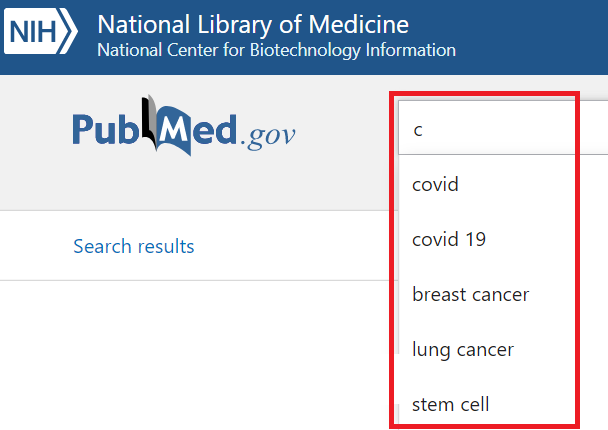
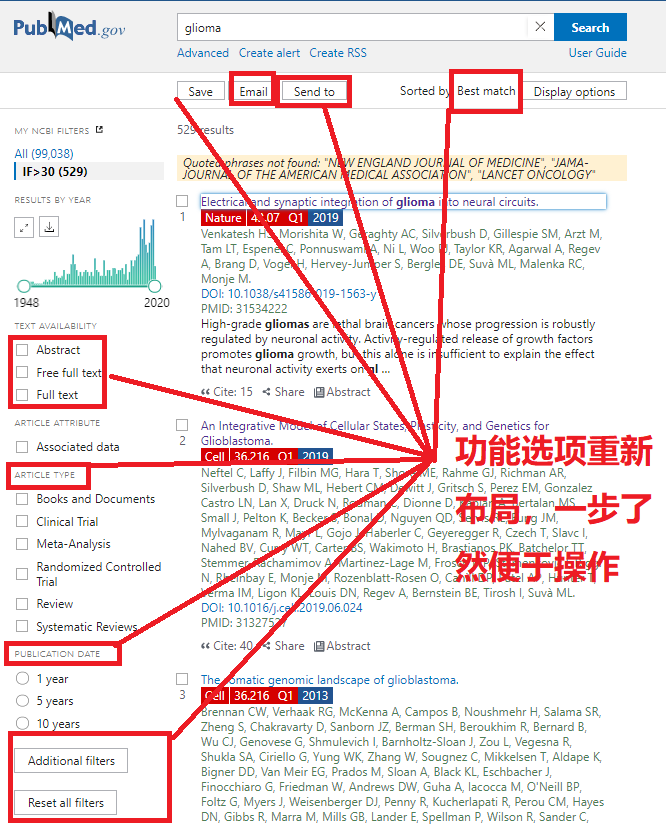
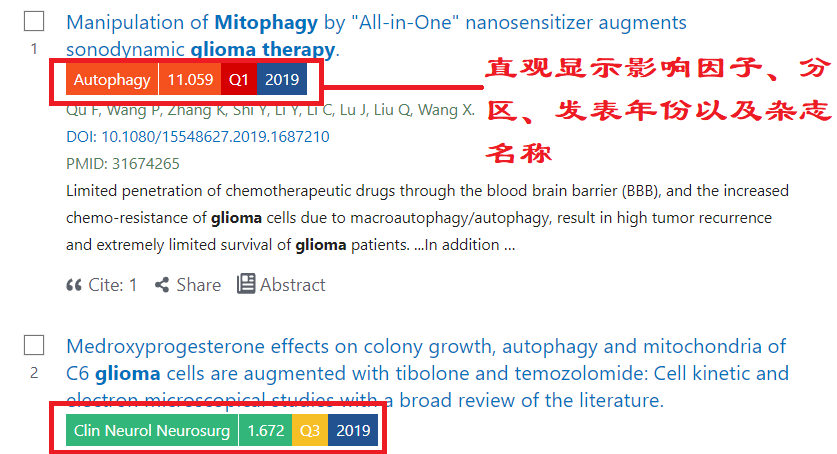
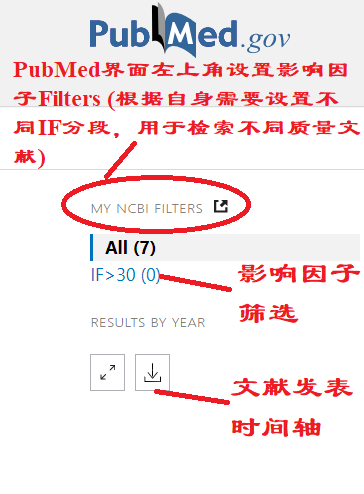
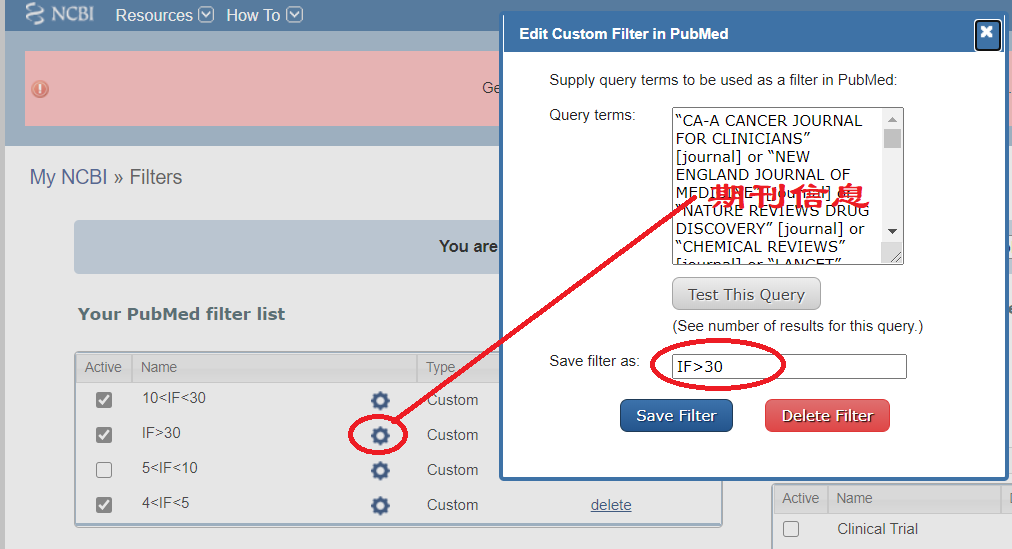 图片来源:网页截屏
那么区段里的不同影响因子对应的期刊信息怎么填呢?推荐大家使用 Scholarscope,点击 Scholarscope 后,按照如下操作进行 5 步设置:
图片来源:网页截屏
那么区段里的不同影响因子对应的期刊信息怎么填呢?推荐大家使用 Scholarscope,点击 Scholarscope 后,按照如下操作进行 5 步设置:
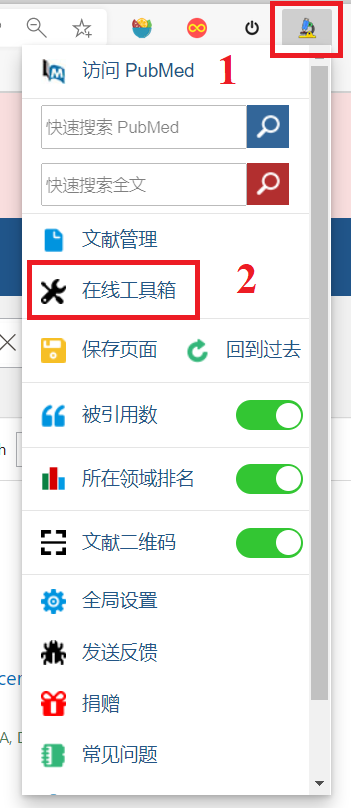
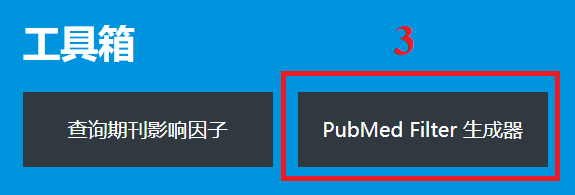
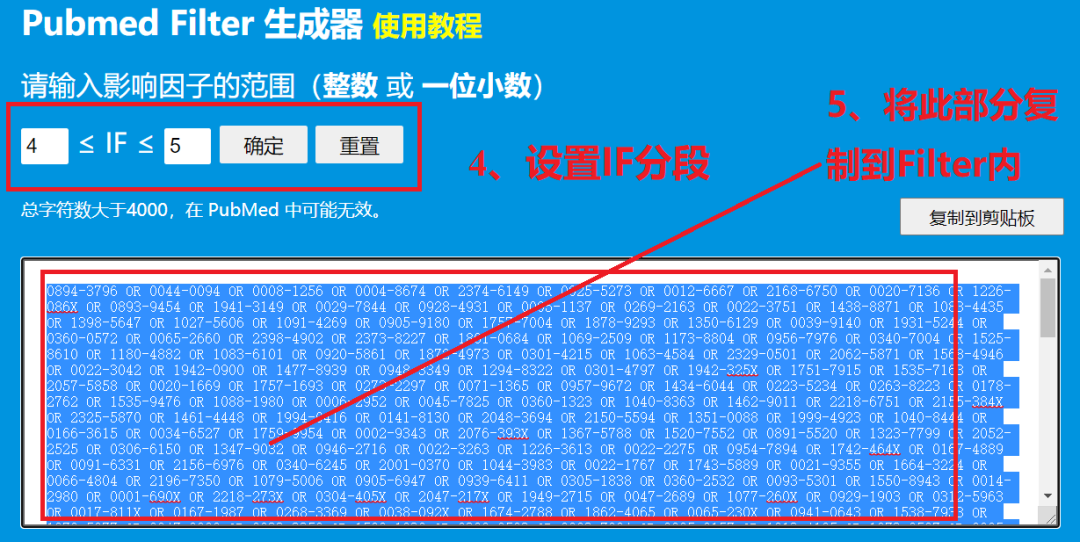 图片来源:网页截屏
最后记得点击影响因子分段前的 Active,之后搜索文献就会显示不同影响因子下的文章了。
图片来源:网页截屏
最后记得点击影响因子分段前的 Active,之后搜索文献就会显示不同影响因子下的文章了。
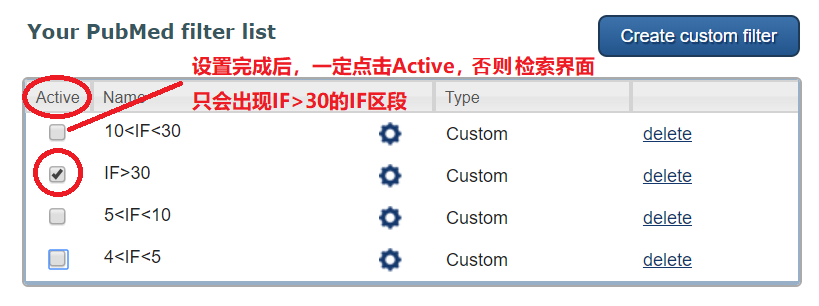
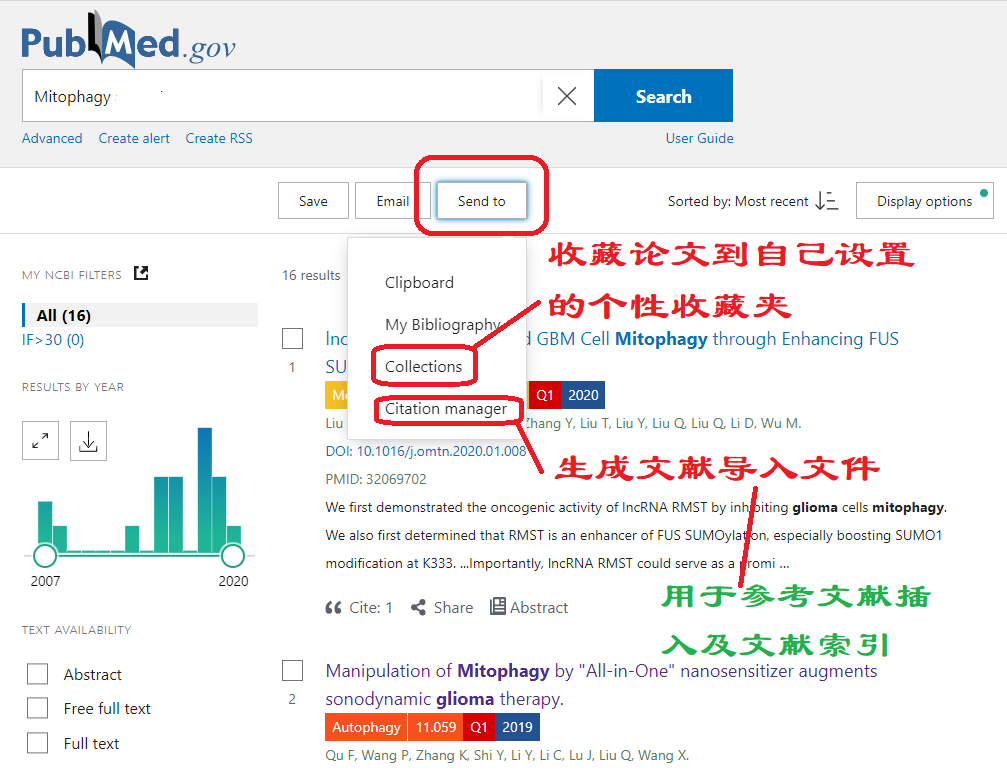 图片来源:网页截屏
总体来说,改版后的 PubMed 更加人性化,检索方式更符合我们搜寻文献的习惯,检索结果更加准确,能够大幅度提升检索效率和用户体验,用三个词来形容就是:「快速」、「可靠」、「直观」。 沉舟侧畔千帆过,病树前头万木春,世上总会有更好更方便快捷的事物取代旧事物,它还是那个它,依旧是我们查找文献、紧跟研究风向标的好帮手。让我们一起开启新版 PubMed 的使用旅程吧!
图片来源:网页截屏
总体来说,改版后的 PubMed 更加人性化,检索方式更符合我们搜寻文献的习惯,检索结果更加准确,能够大幅度提升检索效率和用户体验,用三个词来形容就是:「快速」、「可靠」、「直观」。 沉舟侧畔千帆过,病树前头万木春,世上总会有更好更方便快捷的事物取代旧事物,它还是那个它,依旧是我们查找文献、紧跟研究风向标的好帮手。让我们一起开启新版 PubMed 的使用旅程吧!
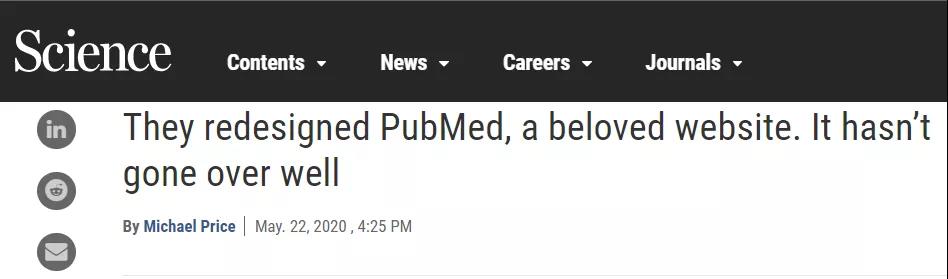 喜闻乐见来自 Science 的官方吐槽,图片来源:Science
喜闻乐见来自 Science 的官方吐槽,图片来源:Science
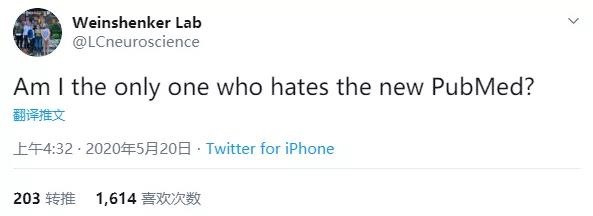
图片来源:Twitter
来自埃默里大学医学院遗传学家 David Weinshenker 在推特上说到「难道只有我一个人讨厌新版的 PubMed 嘛?」这条推文竟获得了超过 1600 个赞。

图片来源:Twitter
「当然不是,我第一眼就觉得这个新版本很难看,第二眼第三眼甚至第 N 眼都觉得这个版本很恶心。」瑞士洛桑联邦理工学院的生物学家 David Suter 评论道。 他的这条评论只是数百条类似评论中的一条,广大闲在家里的吃瓜群众们直接开启了花式吐槽甚至破口大骂。


图片来源:Twitter
笔者围观国外同行的吐槽以后发现,大家讨论最多的是 PubMed 的新风格和布局、它搜索结果的方式、以及它所谓的增强搜索算法。
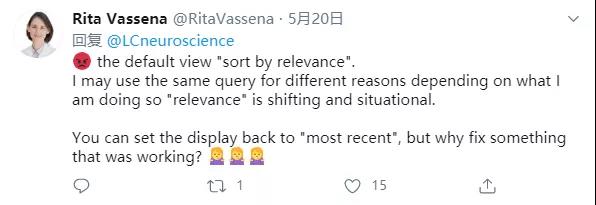
吐槽了新版本的排序混乱,图片来源:Twitter
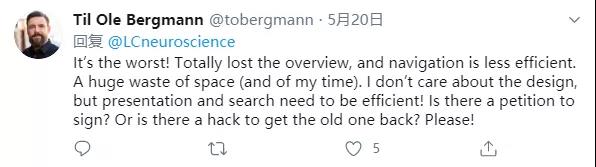
吐槽新版本的导航和搜索功能难用,图片来源:Twitter
更有甚者,分子生物学家 Richard Ebright 敦促 NLM 将 PubMed 打回旧版本,他认为 NCBI 一手摧毁了 PubMed,大家应该联合起来表明广大用户拒绝 PubMed 的新界面的决心,并要求「旧版」界面永久可选。
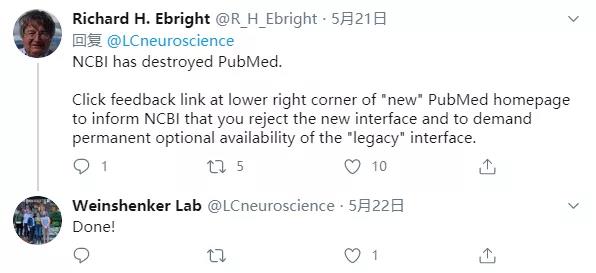
PubMed 主页右下角有反馈链接哟~图片来源:Twitter
当然,骂归骂,该用还得用, 毕竟比 PubMed 好的数据库可真没几个。 2020 年 5 月 18 日,新版 PubMed 替代旧版 PubMed 正式上线,我们所熟知且熟练运用的老版本已经悄然而去,完成了自身的科研使命,正 (shou) 式 (zhong) 退 (zheng) 役 (qin)。
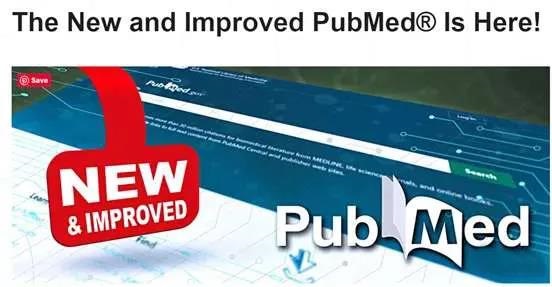
图片来源:PubMed 官网
笔者将从 PubMed 改版后的「新变化」、「新功能」以及「使用技巧」上做一个 360 度的大剖析,使大家对新版本犹如洞若观火,轻车熟道...... 一、新变化 1、用户界面简洁大方 相比旧版本,新版本 PubMed 的界面更加的清爽简洁。
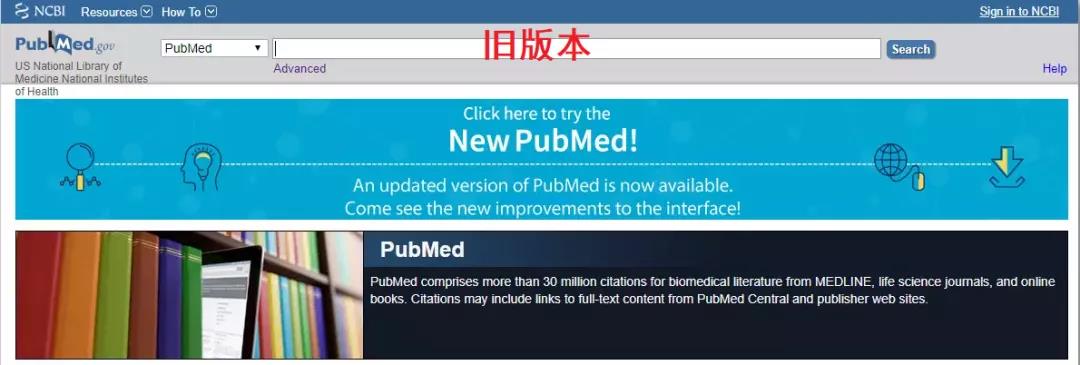
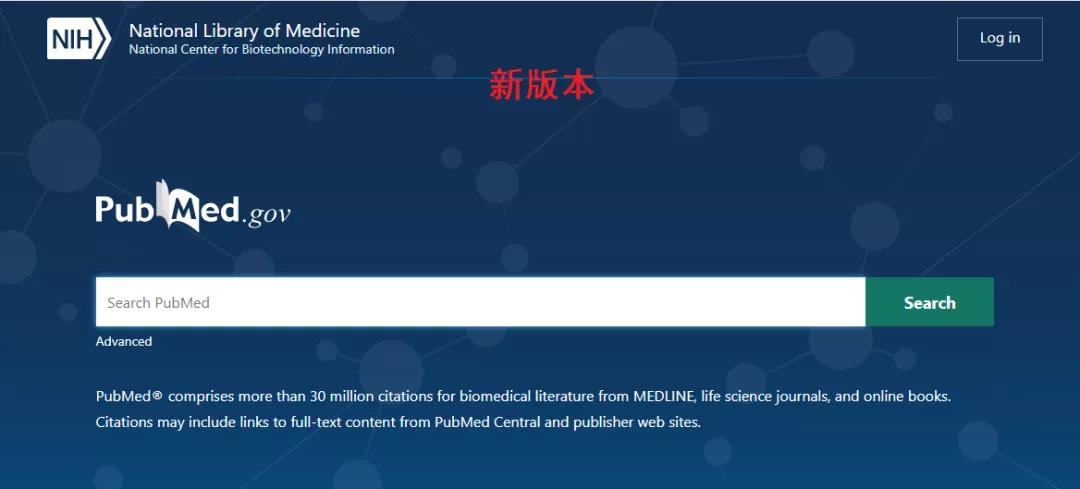 图片来源:PubMed 官网
图片来源:PubMed 官网
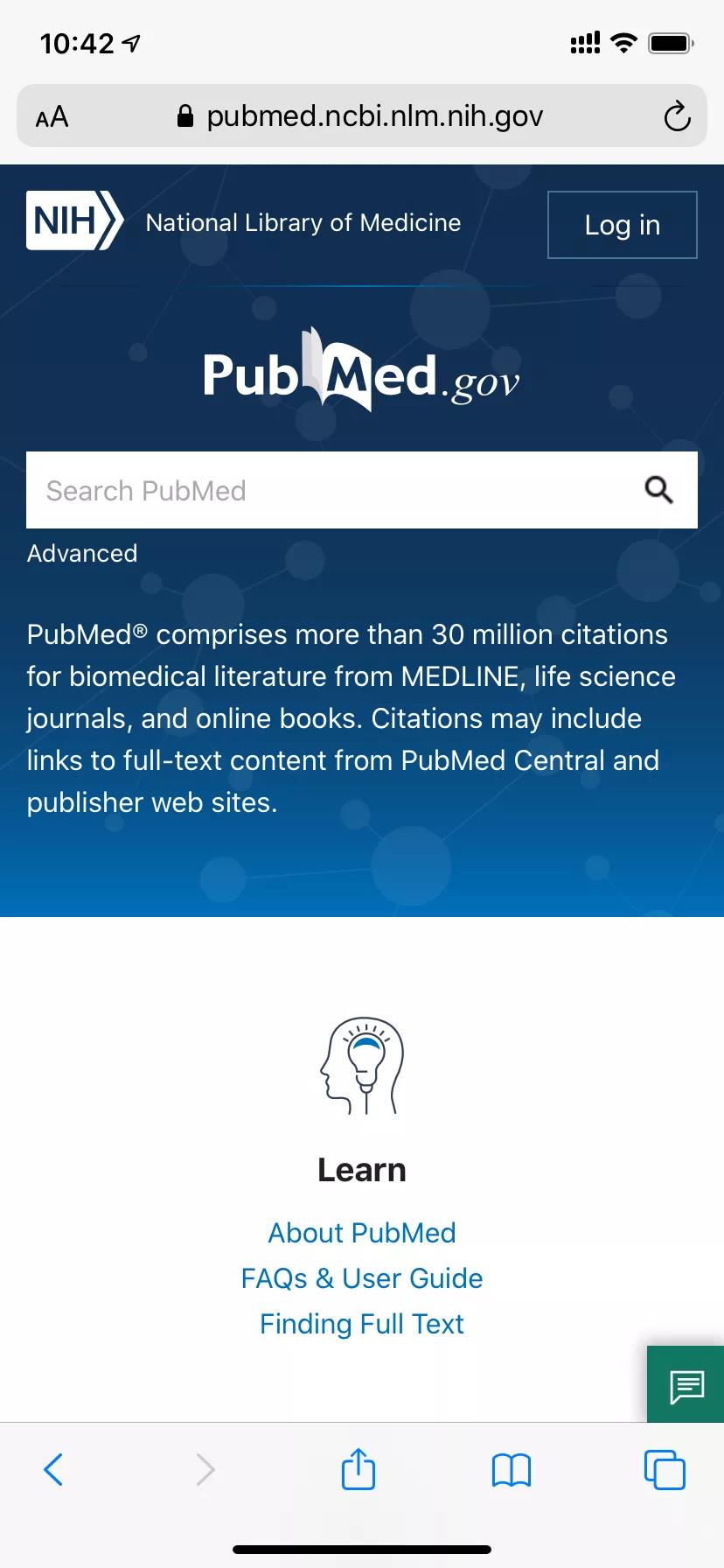
图片来源:网页截图
有一说一,可以用手机打开 PubMed 了,真香! 2、检索功能优化改进 检索结果的准确与否,多半依赖于后台的学习算法,新版 PubMed 默认排序方法中的最佳匹配使用了最先进的机器学习算法,自动匹配搜搜结果查找高度相关的文章,使得检索结果更为精准。 二、新功能 在旧版本的基础上,新版检索软件的界面更清晰、友好,并开发了多种全新功能,不仅简化了检索程序,而且增强了检索功能。 在日常的科研任务中,我们使用 PubMed 的基本功能有基本检索、高级检索、下载搜索结果以及与 MeSH 关键词链接等等,这些功能和老版本使用方法大同小异,只不过由于算法不同进而使得新版本的检索结果更为准确。 接下来,我们对新版本的部分新功能一一枚举,不完善之处,欢迎打击批评指正。 1、关于「引用」的新功能 如果需要对一篇文献进行引用,直接点击「Cite」按钮,然后选择不同 AMA/MLA/APA 或者 NLM 等格式,或者直接「Download .RIS」,相比旧版本,新版本直接以指定样式引用文献,这种方式更加快捷方便。
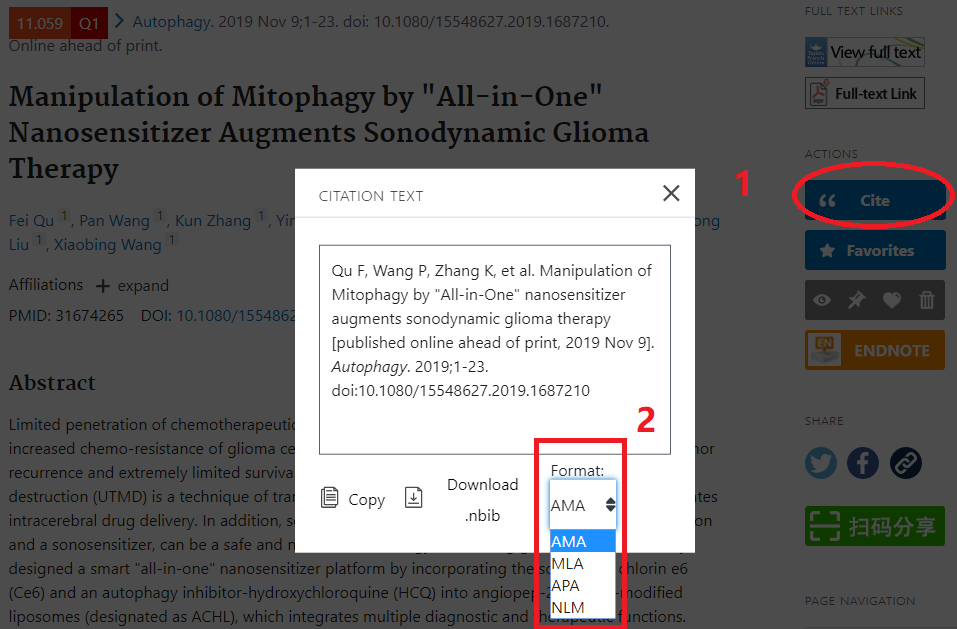 图片来源:网页截屏
图片来源:网页截屏
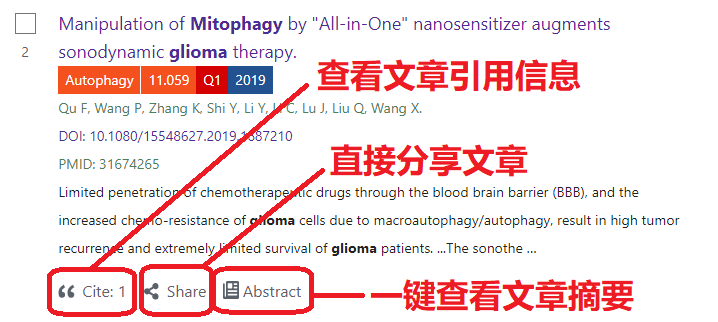
图片来源:网页截屏
3、关于「文章定位」的新功能 新版界面所做出的变动,可以直接定位你感兴趣的部分,快速锁定,提高信息搜寻的速度和效率。侧边栏直接用于导航浏览记录。
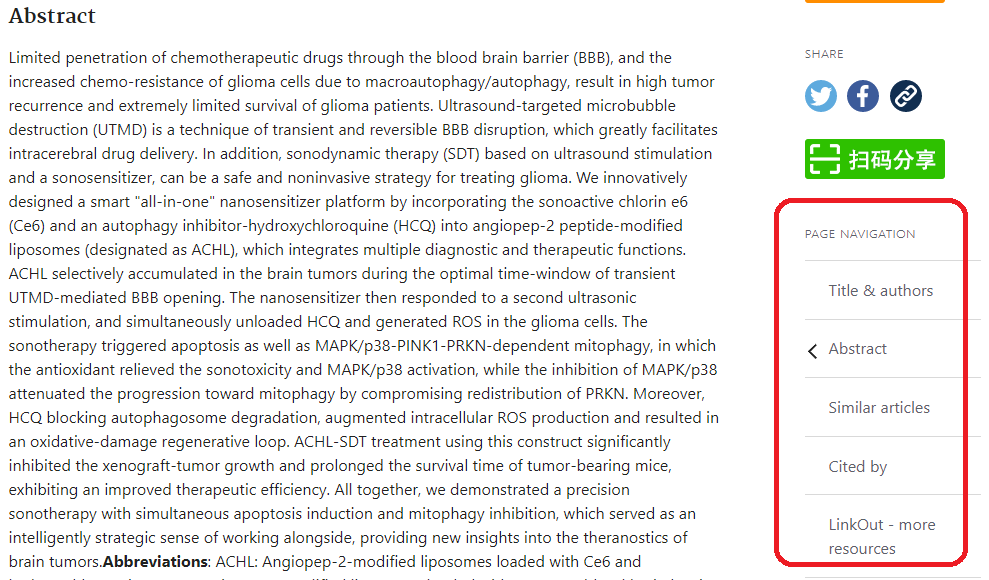 图片来源:网页截屏
图片来源:网页截屏
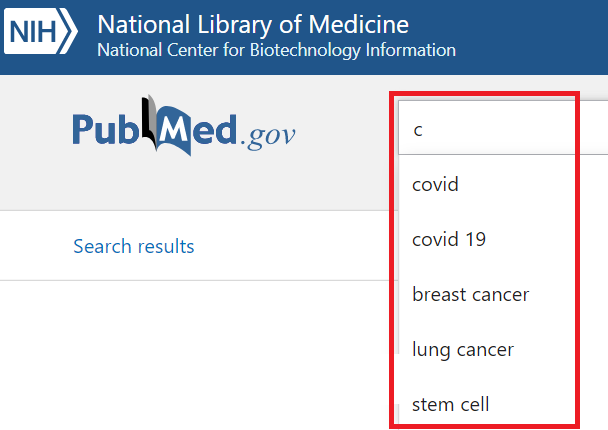
图片来源:网页截屏
同时,单篇论文的显示界面增加文献类型、主题词、施引文献等信息,功能更加丰富。
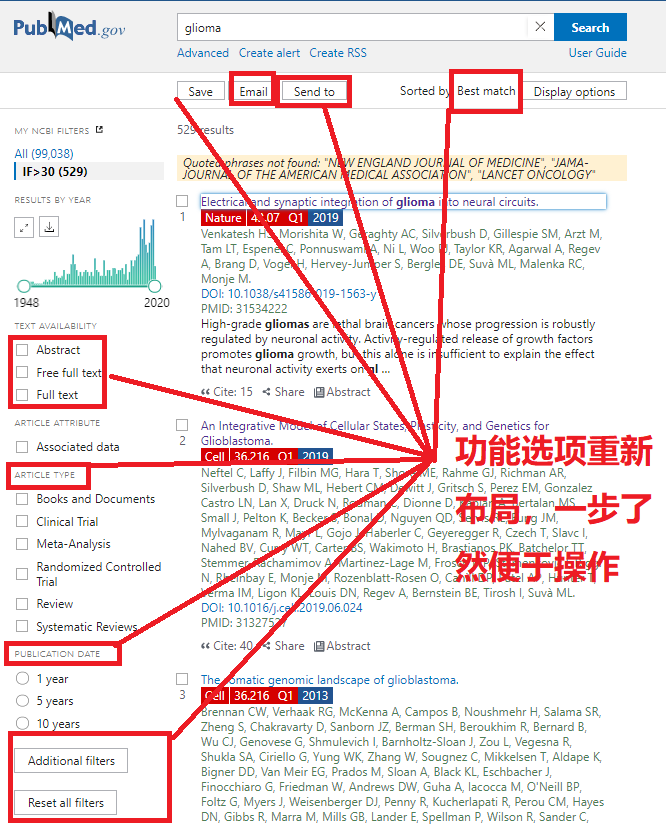
图片来源:网页截屏
检索结果界面更加便捷,功能选项重新布局,更方便用户使用。 三、使用技巧 一般情况下,我们使用 PubMed 无非有以下几个需求: ① 快速检索想要阅读的并具有参考价值文献;② 下载并获取文献全文。在这个过程中,如果能够直观看到期刊的分区、影响因子、发表年限、文字类型的话,无疑是锦上添花,事半功倍。 技巧 1:正确使用国产 PubMed 插件「Scholarscope」 Scholarscope 能够更好的实现 PubMed 的上述功能。此插件设计简单明了,基本上涵盖我们所需要的基本功能,目前几乎支持所有的浏览器:像常用的 360 安全浏览器、Edge 浏览器、火狐浏览器,谷歌浏览器都是可以的。 我的是 Edge 浏览器,安装插件后打开 PubMed,搜索文献之后,就会呈现如下效果:
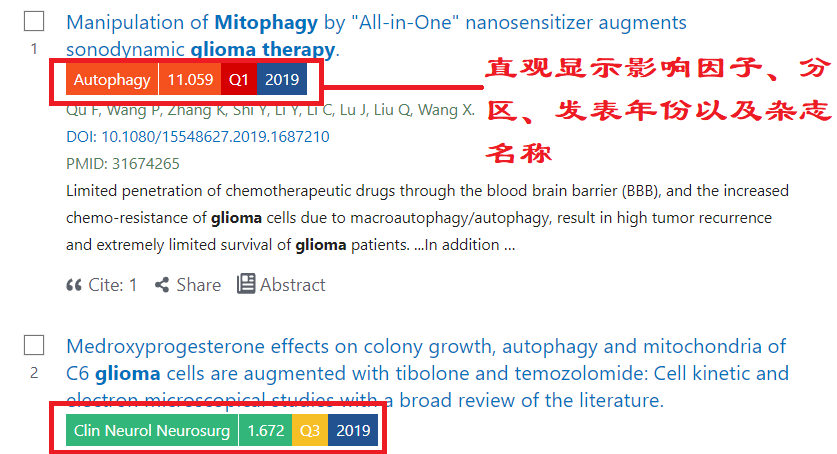
图片来源:网页截屏
插件所显示的文献信息使用不同底色进行区分,一般情况下,优秀的文章标为红色,一般的文章标为黄色,影响因子略低的底色为蓝色 技巧 2:擅于利用文献 Filters 进行文献过滤和筛选 在 PubMed 界面左上角的 MY NCBI FILTERS 里进行影响因子分段设置,可以根据不同需求进行设置,如下图所示。
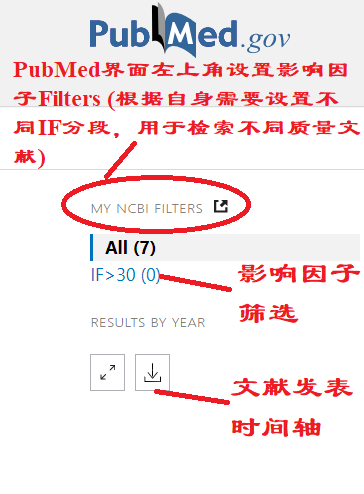
图片来源:网页截屏
但是新版 PubMed 要求每个分段不超过 4000 个字符,因此建议大家影响因子分区细化,比如 4-5, 5-6, 6-7, 7-10, 10-20, 20-30, 30-50 七个区段。
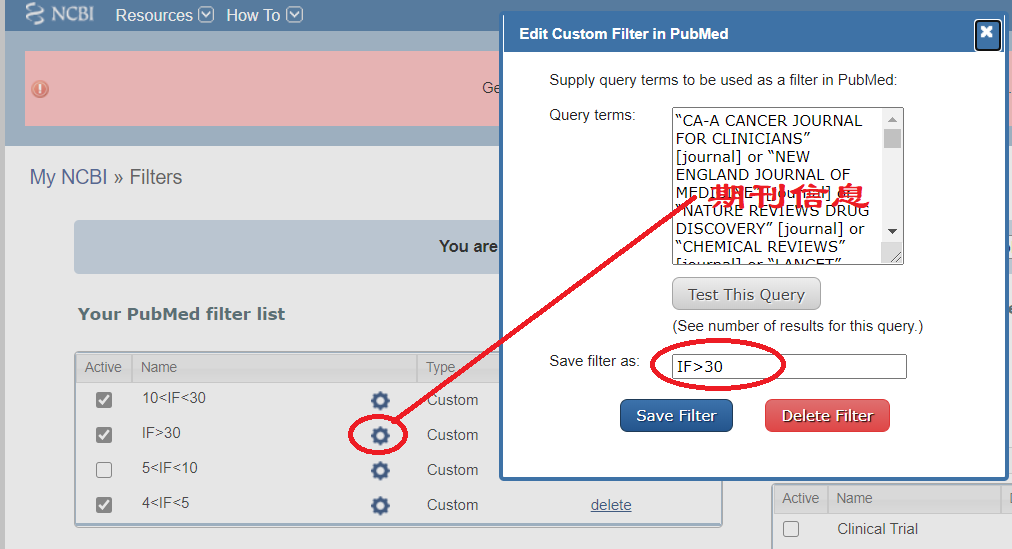 图片来源:网页截屏
图片来源:网页截屏
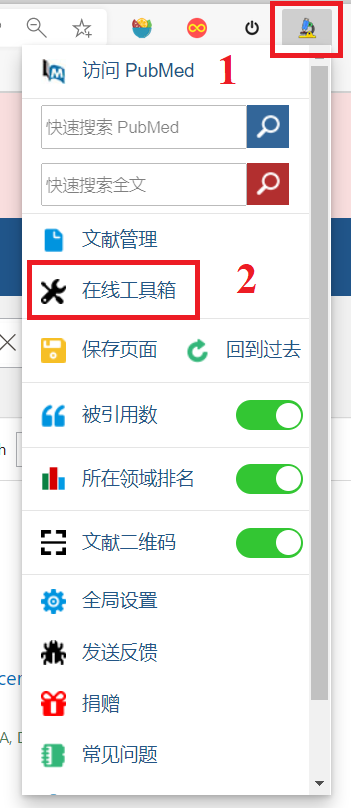
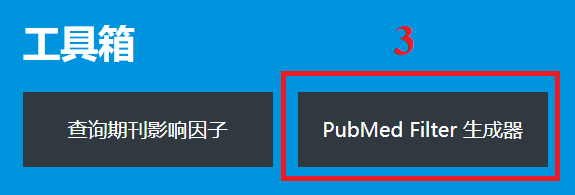
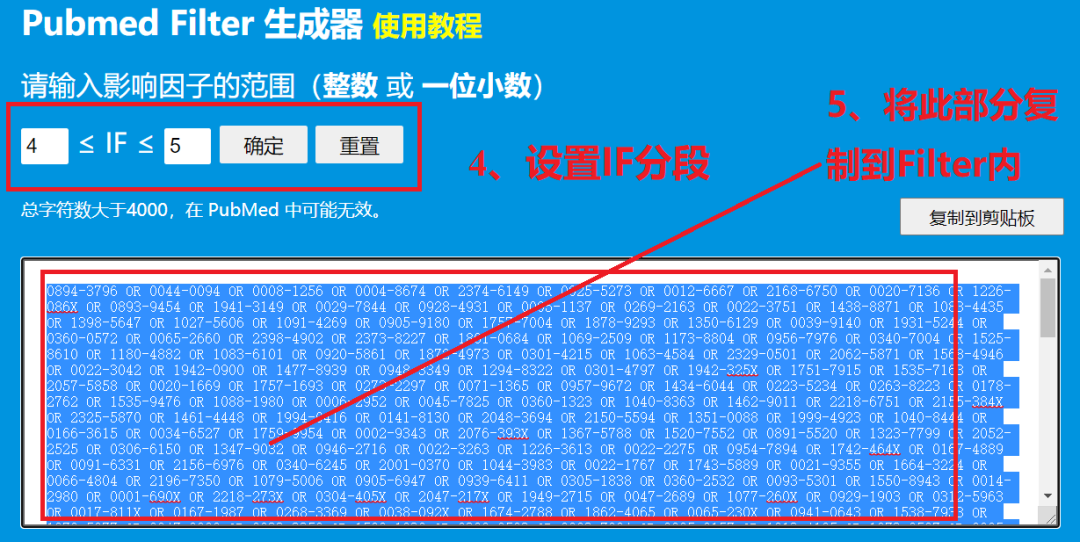 图片来源:网页截屏
图片来源:网页截屏
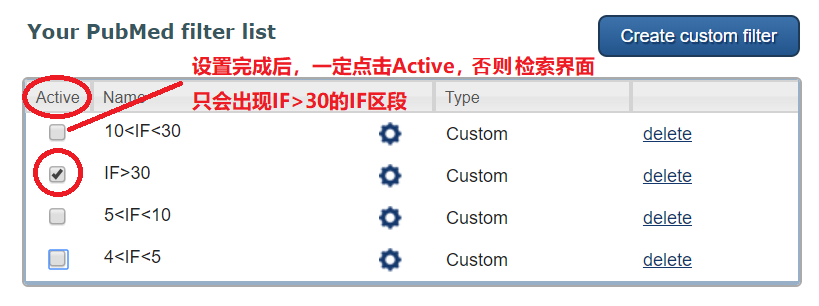
图片来源:网页截屏
技巧 3:充分发挥 PubMed 的「Send to」功能 根据自身研究任务,可以建立个性化收藏夹,发现比较有价值的文献可以分类管理;另外在插入参考文献和文献管理快速寻找时,「Send to」便会发挥其强大功能,是你提高效率。
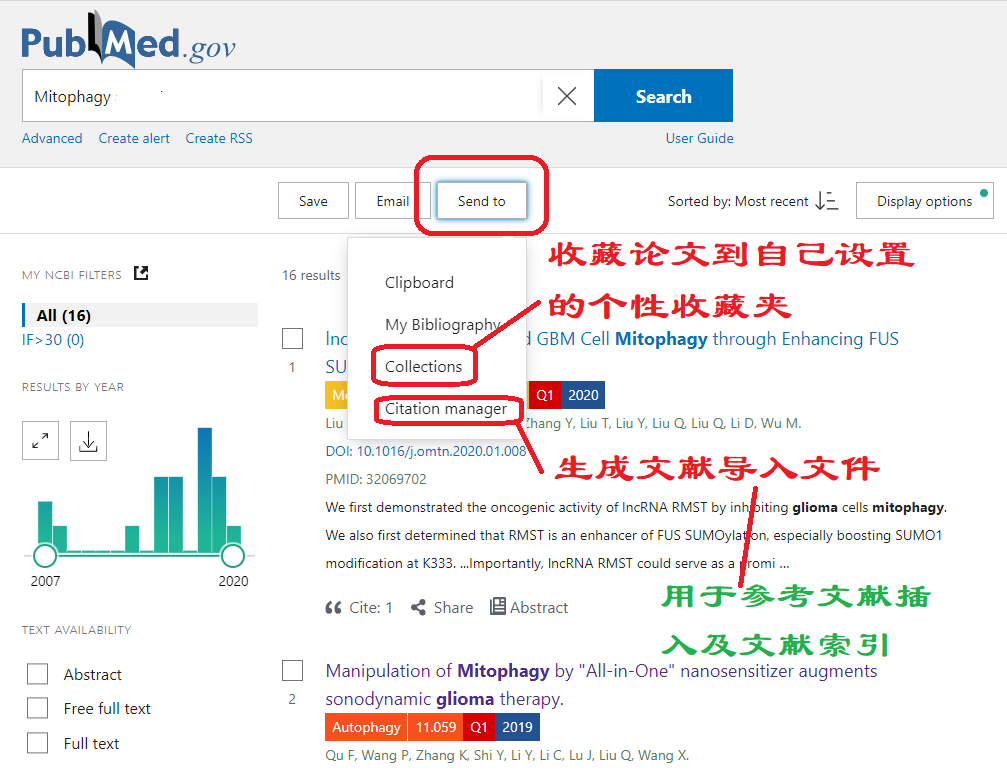 图片来源:网页截屏
图片来源:网页截屏


你可能喜欢